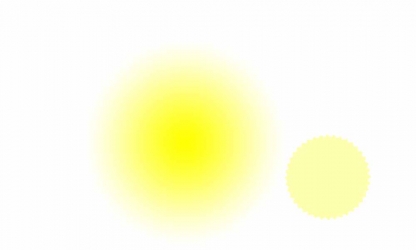Vous avez la possibilité d’utiliser le dock ou les dossiers pour organiser vos applications sur votre iPad
Bien qu’Apple semble avoir une application pour tout, il n’existe cependant pas d’application qui vous permet d’organiser toutes les autres applications que vous téléchargez sur l’App Store.
Cependant, si vous aimez profiter de chaque promotion de téléchargement gratuit qui vous est proposée, vous devrez bientôt organiser vos applications plutôt que de vous déplacer. il suffit de laisser chaque nouvelle application à l'arrière de la ligne.
Organisez votre iPad avec des dossiers
Lorsque l'iPad a été introduit, il ne comprenait pas de moyen de créer des dossiers, mais cette fonctionnalité est rapidement devenue un outil important pour la conservation des applications sur l'appareil. Le processus de déplacement d'une application dans un dossier est simple, il suffit de déplacer une application, mais au lieu de déposer l'application sur une zone ouverte de l'écran d'accueil de l'iPad, vous la déposez sur une autre application.
Etape 1 : Appuyez et maintenez sur une application que vous souhaitez mettre dans un dossier.
Etape 2 : Une fois qu’il commence à bouger, faites-le glisser sur une autre application que vous souhaitez placer dans le même dossier, mais ne le relâchez pas.
Etape 3 : Tandis que vous continuez à maintenir l'application, vous zoomez sur une vue de dossier. Libérez l'application.
Etape 4 : Ajoutez un nom au dossier si le nom générique choisi par l'iPad n'est pas celui que vous souhaitez utiliser, en appuyant sur dans la zone du nom. L'iPad reconnaît les types d'applications. Si vous créez un dossier contenant deux applications météo, il s'appelle Météo.
Etape 5 : Cliquez sur le dossier, puis revenez sur l'écran d'accueil. Vous pouvez maintenant cliquer, maintenir et faire glisser des applications supplémentaires dans le dossier.
Créez plusieurs dossiers pour contenir vos applications. Les gens créent souvent des dossiers pour des jeux, des applications de productivité, des applications de divertissement, des applications financières, etc. Si vous n'utilisez pas un dossier particulier, faites-y glisser toutes les applications de celui-ci vers l'écran d'accueil. Le dossier disparaît.
Placez vos applications les plus utilisées sur le Dock
Les applications sur le dock en bas de l'écran restent les mêmes quelle que soit l'écran d'accueil sur lequel vous êtes actuellement, cette zone est donc le meilleur endroit pour vos applications les plus utilisées. Nous sommes nombreux à ne jamais changer les applications sur le quai, mais vous pouvez en installer 13 au maximum. Vous avez donc tout le loisir de personnaliser votre expérience sur le quai. Après la première demi-douzaine, les icônes d'applications se réduisent pour laisser de la place à d'autres icônes d'applications.
Le dock affiche automatiquement les trois applications les plus récemment utilisées. Ainsi, même si vous n’avez pas d’application ancrée, elle peut être prête à être lancée à partir du dock si vous l’avez ouverte récemment.
Vous placez une application sur le quai de la même manière que vous la déplacez n'importe où.
Etape 1 : Appuyez et maintenez sur l'application jusqu'à ce qu'elle bouge.
Etape 2 : Déplacez votre doigt et l'application sur le dock et maintenez-les enfoncés jusqu'à ce que les autres applications du dock se déplacent.
Etape 3 : Relâche ton doigt.
Si votre dock est déjà plein ou si vous avez besoin d'une des applications par défaut sur le dock, déplacez les applications du dock de la même manière que vous le feriez depuis n'importe où. Lorsque vous déplacez l'application du dock, les autres applications du dock se repositionnent.
Placez les dossiers sur le quai
L’un des moyens les plus intéressants d’organiser votre iPad est d’inverser le script. Alors que le dock est destiné aux applications les plus utilisées et que l'écran d'accueil est destiné à vos dossiers et au reste de vos applications, vous pouvez utiliser l'écran d'accueil pour les applications les plus populaires et le dock pour tout le reste en remplissant le dock avec Dossiers. Placer un dossier sur le dock est un excellent moyen d’accéder à de nombreuses applications à partir de tout écran d’accueil.
Ainsi, au lieu d'utiliser le dock pour les applications auxquelles vous souhaitez accéder facilement, vous les laissez sur la première page de votre écran d'accueil et placez toutes vos autres applications dans des dossiers situés sur le dock.
Trier les applications par ordre alphabétique
Il n'y a aucun moyen de garder vos applications organisées en ordre alphabétique en permanence, mais vous pouvez les trier sans déplacer chaque application à l'aide d'une solution de contournement.
Etape 1 : Lancez l'application Paramètres.
Etape 2 : Allez à Général dans le menu de gauche et choisissez Réinitialiser au bas des paramètres généraux.
Etape 3 : Appuyez sur Réinitialiser la disposition de l'écran d'accueil et confirmez votre choix dans la boîte de dialogue qui s'affiche en appuyant sur Réinitialiser.
Cette procédure trie toutes les applications que vous avez téléchargées par ordre alphabétique. Ils apparaissent immédiatement derrière les applications par défaut, qui sont organisées de la même manière que lorsque vous aviez l'iPad. Les applications que vous téléchargez plus tard ne sont pas classées par ordre alphabétique; ils apparaissent à la fin des applications comme d'habitude.
Ignorer l'organisation de l'iPad et utiliser Spotlight Search ou Siri
Si vous téléchargez des dizaines de nouvelles applications chaque semaine, les astuces d'organisation de base pour iPad ne seront peut-être pas suffisantes pour que votre iPad reste facile à naviguer.
Ce n'est pas grave, car vous pouvez lancer n'importe quelle application à tout moment à l'aide de Spotlight Search, que vous trouverez en balayant directement à partir du premier écran d'accueil. Vous n'avez pas à chercher une application. L'outil offre un champ de recherche et plusieurs suggestions pour les applications récemment utilisées.
Un autre moyen facile de lancer une application consiste à utiliser Siri. Maintenez enfoncée la maison bouton pour lancer Siri puis dire Notes de lancement ou de lancement courrier ou toute autre application que vous souhaitez ouvrir.